windows11怎么录屏带声音 windows11录屏带声音教程
- 更新日期:2024-04-01 10:43:56
- 来源:互联网
windows11怎么录屏带声音,按下win+g组合快捷键打开录屏工具,然后选择工具中的捕获,在弹出的页面中点击麦克风标志打开麦克风功能,然后开始录制就可以啦。小伙伴想知道win11录屏的时候怎么带声音,下面小编给大家带来了windows11录屏带声音教程。
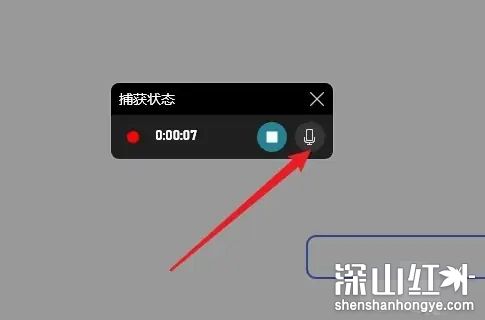
windows11录屏带声音教程
1.点击捕获
Windows+G打开小工具,选择【捕获】。
2.点击开启麦克风
在页面中开启【麦克风】。
3.开始录制
点击录制图标,开始录制视频。









